Fallout 4 как сделать мод на одежду
Обновлено: 16.05.2024
Версия 1.0
Размер 19,3 Kb
Мод позволит вам улучшить любую одежду в игре. Одежда, очки, маски, головные уборы теперь можно модифицировать. Примечание: для того, что бы были доступны все виды модификаций нужно пройти игру за железнодорожников или введите в консоль "set RailroadClothingArmorModAvailable to 1" (без кавычек), если вы уничтожили их или имеете трудности при прохождении главного квеста. Не совместим с любым модом, который задевает модифицирование предметов.Требования: Fallout 4
Установка: через установщик модов или следуйте инструкции ниже:
1. По пути "Мои документы/My Games/Fallout 4" находим файл Fallout4Prefs.ini и редактируем его: [Launcher] добавьте "bEnableFileSelection=1" (без кавычек)
3. Сохраните и закройте.
4. Выделяем plugins.txt и правой кнопкой выбираем "Свойства" и отмечаем "только для чтения".
5. Добавляем выбранный вам esp в папку Data, что находится в корне Fallout 4
Удаление: удалить файлы мода и отредактировать все к исходному варианту
- Для работы с текстурами нам понадобится следующие программы:
B.A.E. - программка для вытаскивания содержимого из .ba2 файлов. В них и находятся все текстуры с верным указанием пути.
Adobe Photoshop - без данного графического редактора не обойтись. Специально искал более простые варианты, в обход необходимости установки фотошопа. Не нашел. От себя могу дать пару советов чуть ниже, по ссылке с более подробным описанием программ.
Плагин для Фотошопа от Nvidia - позволяет работать с файлами формата .dds, которые вылезают из архивов .ba2. Отдельное спасибо Koxae за статью о работе данного плагина.
- Я пытаюсь максимально облегчить статью, по этому, важную информацию связанную с программами и работой с ними, оставил по ссылке чуть выше. Ссылка ведет на раздел туториалов нашего сайта. Если у вас есть вопросы, сначала просмотрите всю предоставленную мной информацию.
В первую очередь нас интересуют архивы содержащие текстуры. Заходим с папку с игрой, далее в папку "Data". Нам понадобятся файлы "Fallout4 - Textures1-9.ba2". Распаковываем каждый архив с помощью программы "B.A.E.". Выбираем удобный для работы путь сохранения распакованных файлов.
Запускаем "Adobe Photoshop" с заранее установленным плагином от Nvidia. Открываем через фотошоп папку с распакованным архивом. Смотрим на названия папок (если английский язык совсем на нуле, открываем каждую папку по очереди и смотрим каждый файл .dds (текстуры объектов) для поиска подходящего. Исходя из того, что изображено на текстуре, нетрудно догадаться, за что именно отвечает выбранная текстура. Надеюсь, что дверь от оружия, все отличить смогут.
Открываем основной файл текстуры фотошопом (помимо основного файла, там расположены файлы отвечающие за объем самой текстуры и прозрачность определенных мест). Самое простое, что мы можем сделать с текстурой - изменить ее цвет. Все остальное, уже зависит от вашего навыка владения фотошопом и знания своего дела. Так же, из простых базовых вещей можно: увеличить резкость текстуры, сделав ее детали более четкими и поиграться с настройками контраста/яркости.
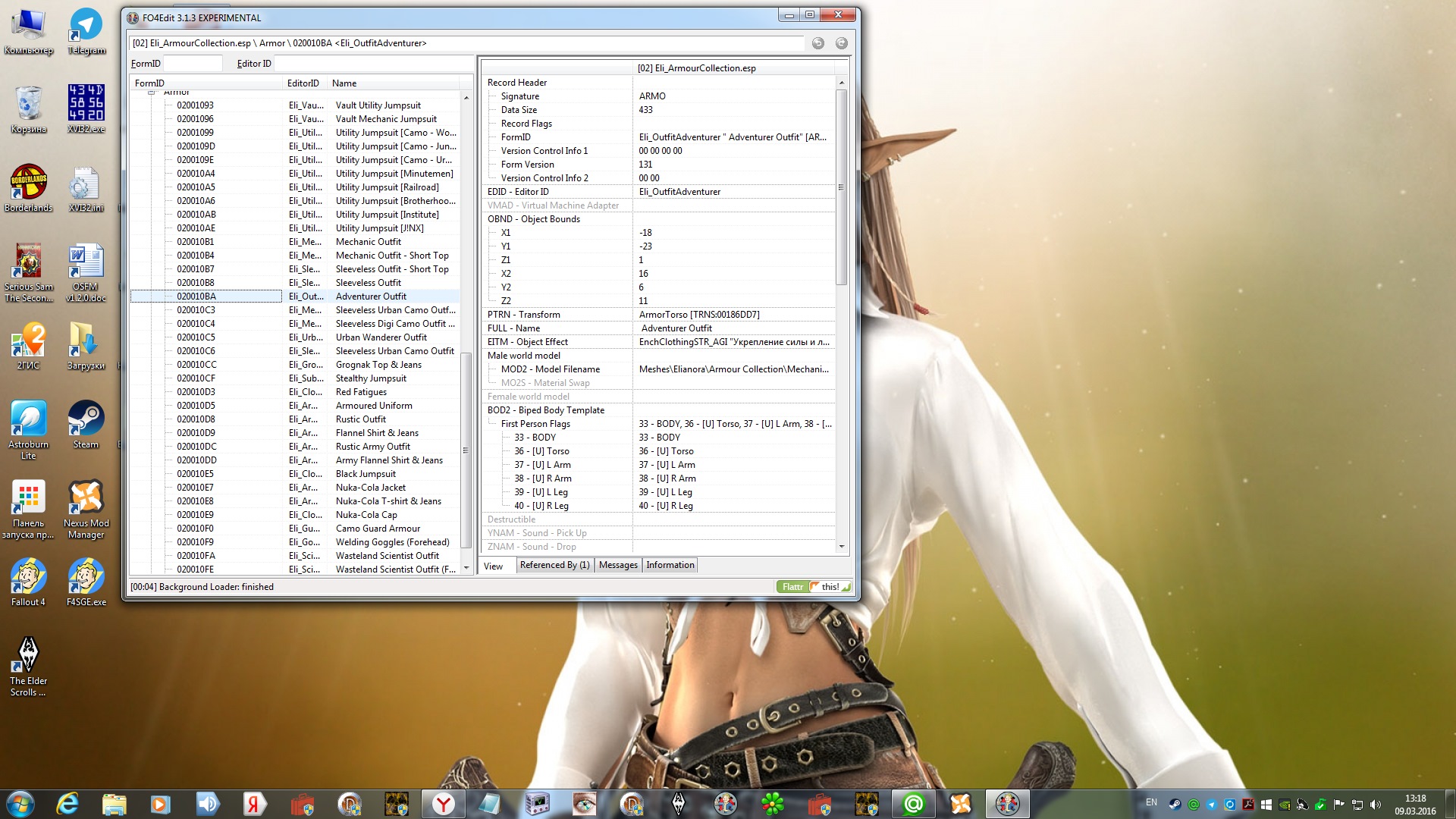
Мы можем переодеть Пайпер, внеся изменения в файл Eli_ArmourCollection.esp, это наименее сложный вариант, но в случае, если автору вдруг захочется обновить свой мод, а мы установим себе новую версию, все изменения, сделанные нами, исчезнут. Чтобы избежать этой неприятности, скопируем нужный нам костюм в новый esp-файл и постараемся "отвязаться" от файла-донора. Нажмем на Adventurer Outfit ПКМ и в выпадающем меню выберем пункт Copy as new record into.
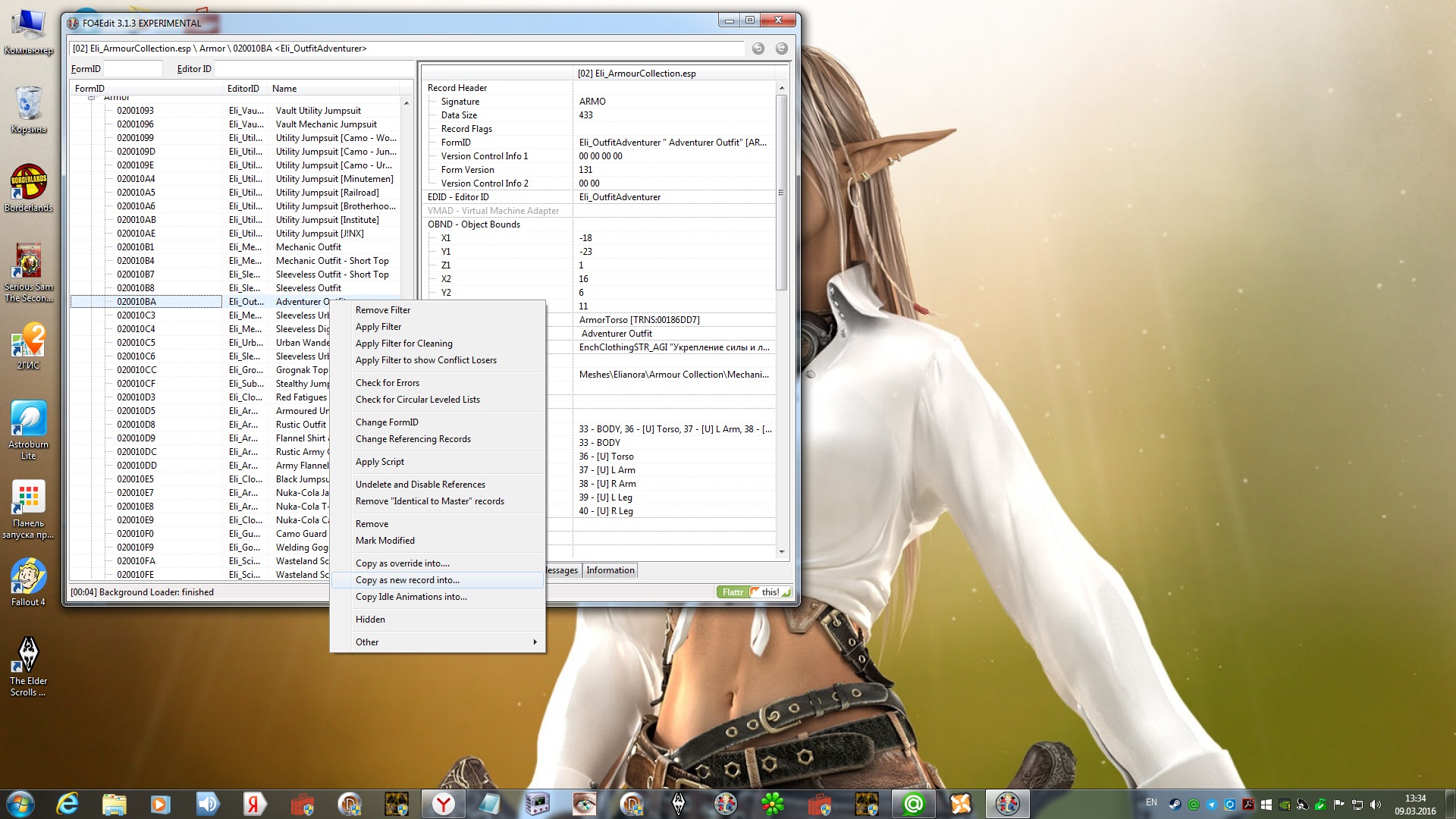
Программа спросит, действительно ли мы хотим что-то изменить, отвечаем утвердительно. После этого появится окно, где нам будет предложено дать костюму новый EditorID, для этого достаточно дописать к старому какую-нибудь букву или цифру (я не стал фантазировать и дописал единицу):
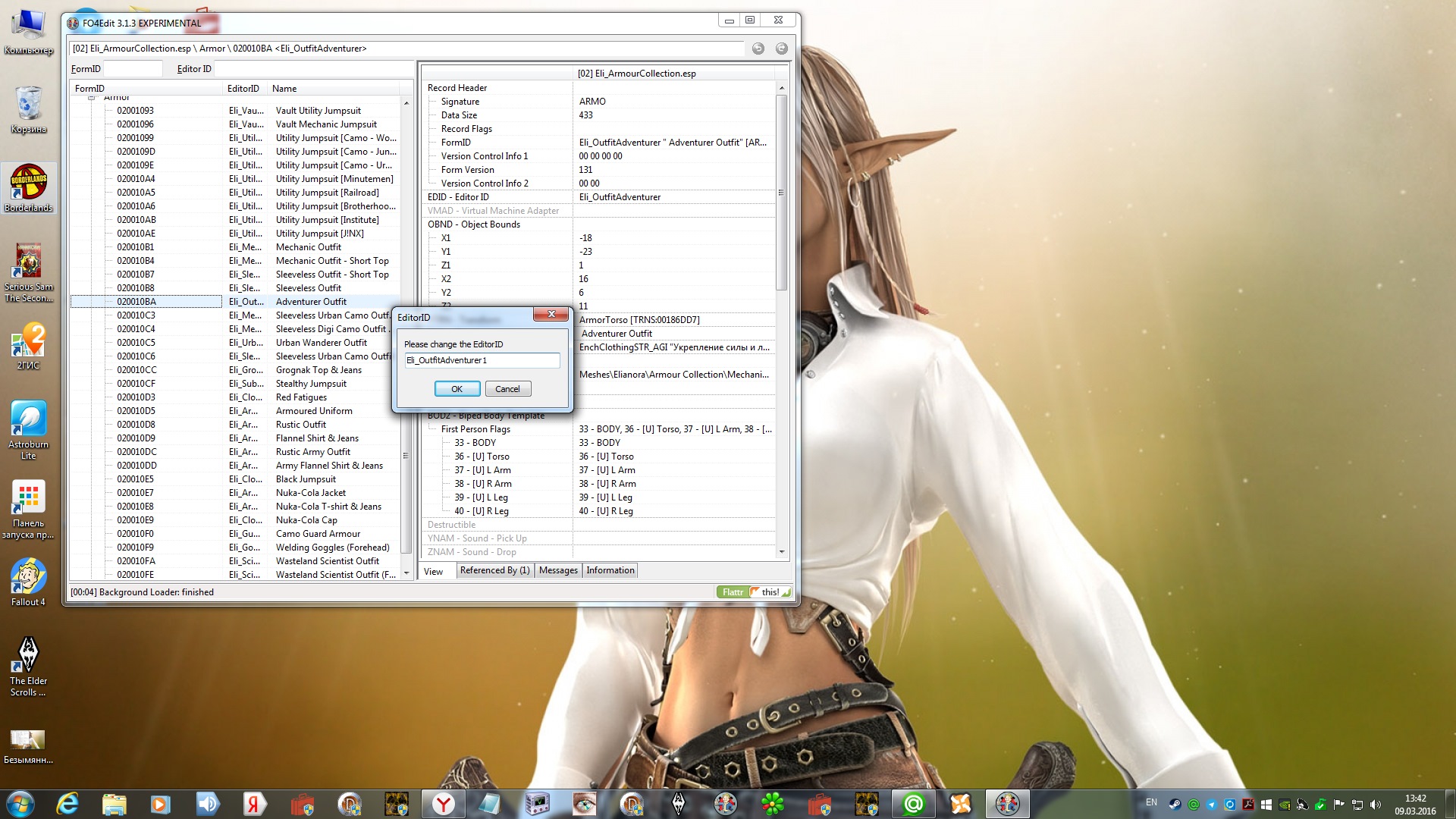
Появится окно, где нам будет предложено скопировать запись с костюмом либо в Eli_ArmourCollection.esp, либо в новый esp-файл, выбираем второй вариант (там нужно поставить "галку"), а в следующем окне введем имя нового файла. Я назвал его a1PiperOutfit.esp. Fo4edit сообщит нам, что Eli_ArmourCollection.esp будет являться для нашего esp материнским мастер-файлом, согласимся с этим, закроем программу и снова запустим ее, отметив "галкой" только наш новый esp. Eli_ArmourCollection.esp тоже будет загружен, и это очень хорошо, потому что нам нужно скопировать оттуда еще одну запись.Откроем двойным кликом a1PiperOutfit.esp и найдем наш "новый" костюм. В разделе Armatures мы увидим запись Eli_AdventurerOutfitAA, именно она определяет, какую модель одежда или броня использует в игре. Откроем в Eli_ArmourCollection.esp категорию Armor Addon, найдем там эту самую "арматуру" Eli_AdventurerOutfitAA и так же, как и сам костюм, скопируем ее в наш esp, дописав единицу в EditorID:
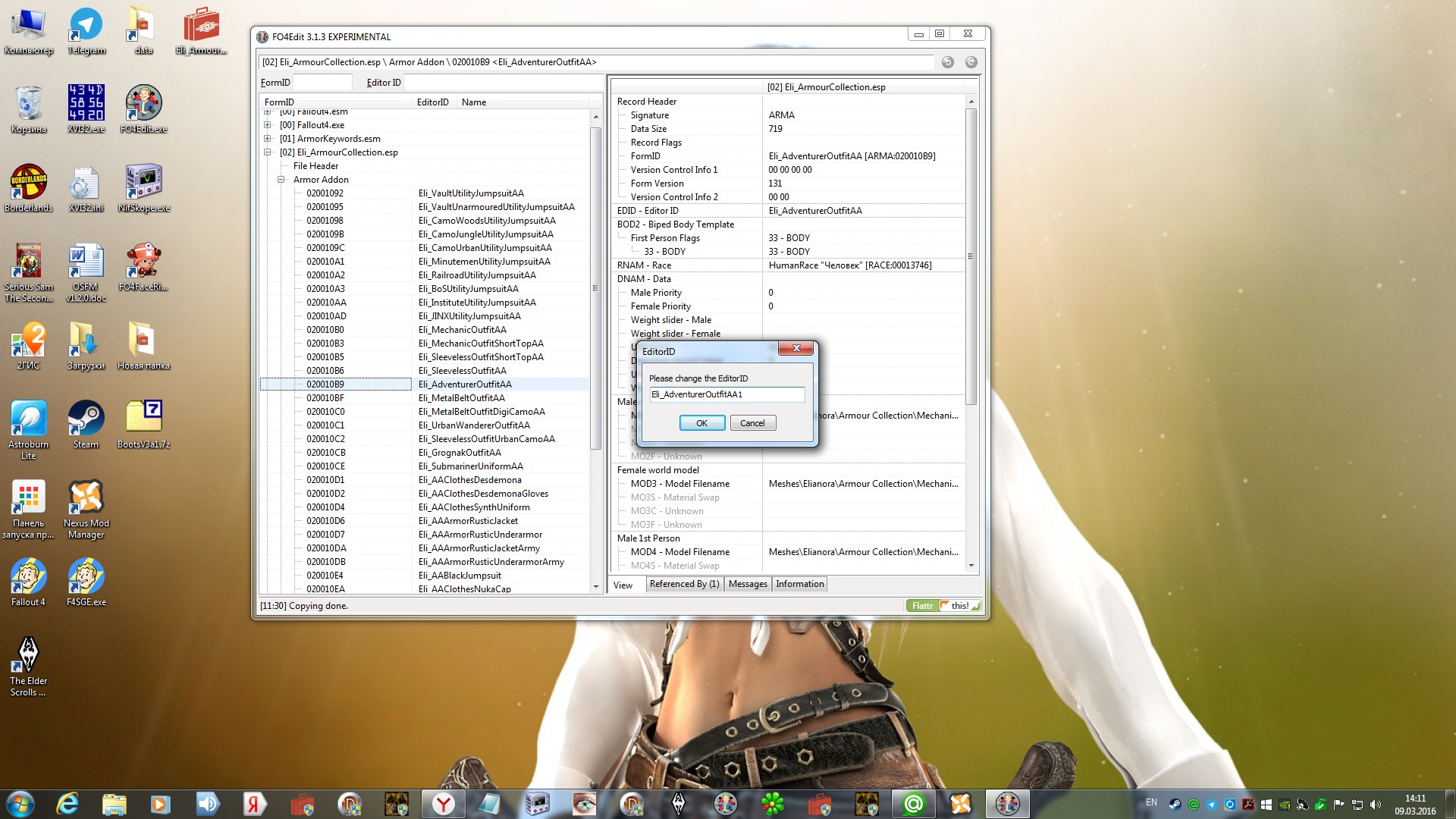
Теперь нужно снова открыть наш костюм и заменить Eli_AdventurerOutfitAA на Eli_AdventurerOutfitAA1, для этого достаточно дважды кликнуть на запись:
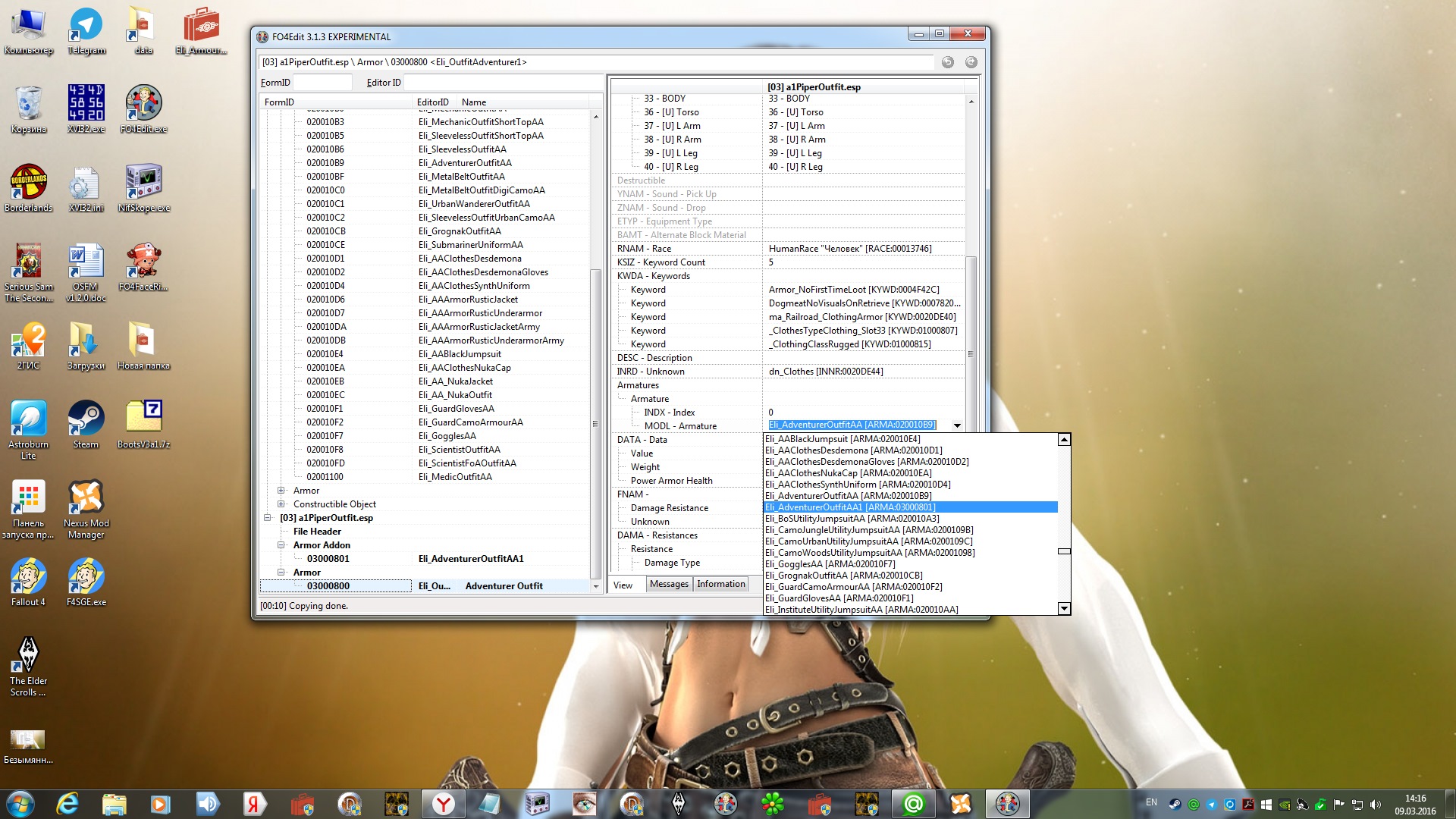
На следующем этапе нам нужно "отвязать" наш esp от Eli_ArmourCollection.esp, для этого закроем и снова запустим программу. Откроем a1PiperOutfit.esp и найдем в нем категорию File Header. Помимо Eli_ArmourCollection.esp мы увидим там файл ArmorKeywords.esm, который в свою очередь является материнским мастер-файлом для Eli_ArmourCollection.esp, но его мы трогать не будем, а вот Eli_ArmourCollection.esp удалим. Для этого нажмем ПКМ в пустое поле над именем файла и в выпадающем меню выберем пункт Remove, после чего снова желательно перезапустить программу, отметив "галкой" наш esp. Если теперь мы откроем в нем категорию File Header, то увидим, что никакого Eli_ArmourCollection.esp там уже нет.
Настало время вплотную заняться переодеванием Пайпер. Откроем Fallout4.esm и найдем ее в списке персонажей и существ. Напротив строки DOFT-Default outfit мы увидим, что в качестве "дефолтного костюма" Пайпер использует некий PiperOutfit, вот его-то нам и нужно будет изменить:
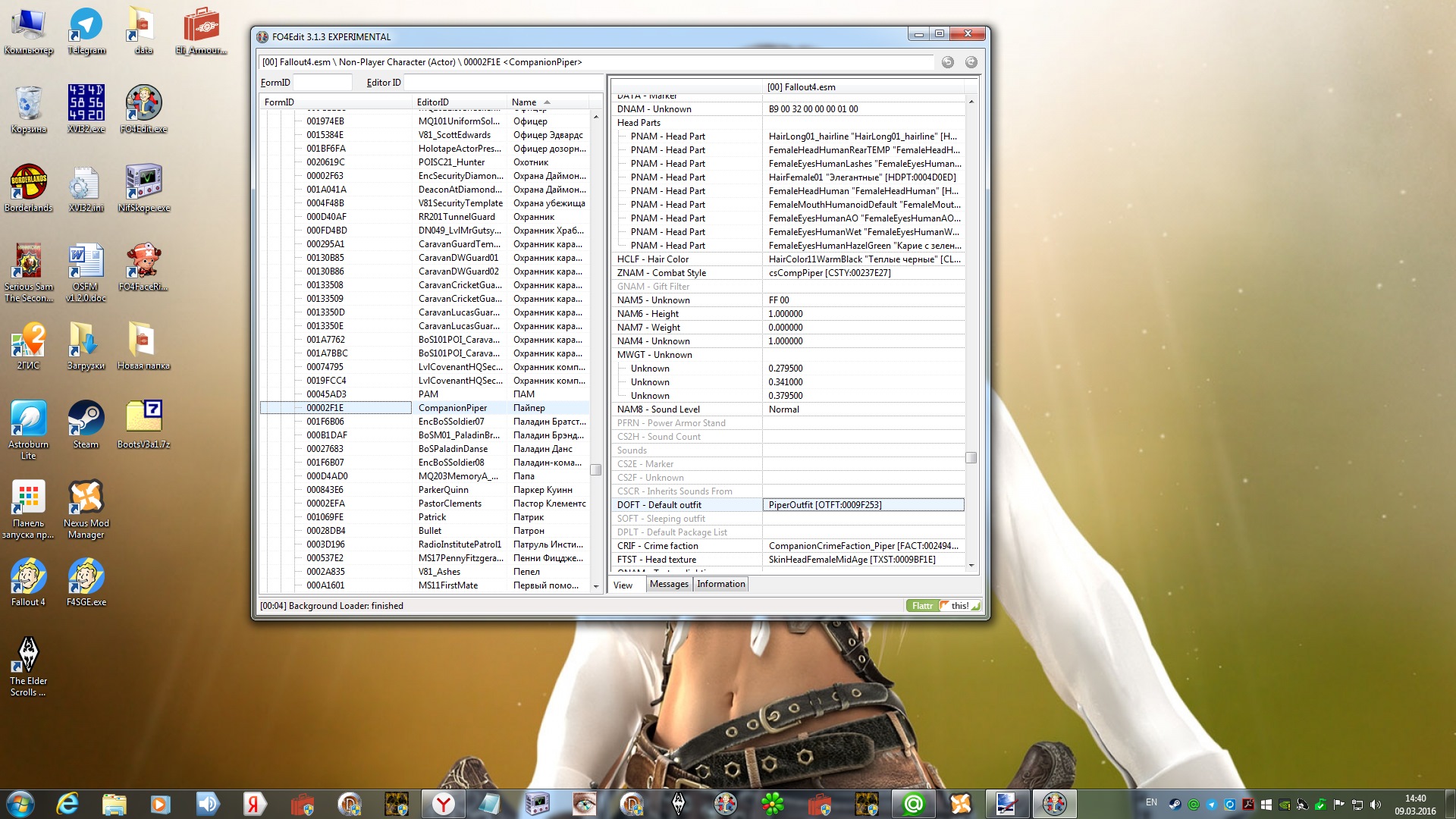
Открываем в Fallout4esm категорию Outfit, ищем в ней PiperOutfit, а затем нажимаем на него ПКМ и в выпадающем меню выбираем пункт Copy as override into. Копировать этот самый PiperOutfit нужно, разумеется, в наш новый esp-файл. После того, как дело будет сделано, в нем появится категория Outfit, а в ней - только что скопированный нами объект. Если мы откроем его, то увидим два предмета одежды, "Красное кожаное пальто" и "Кепку журналиста":
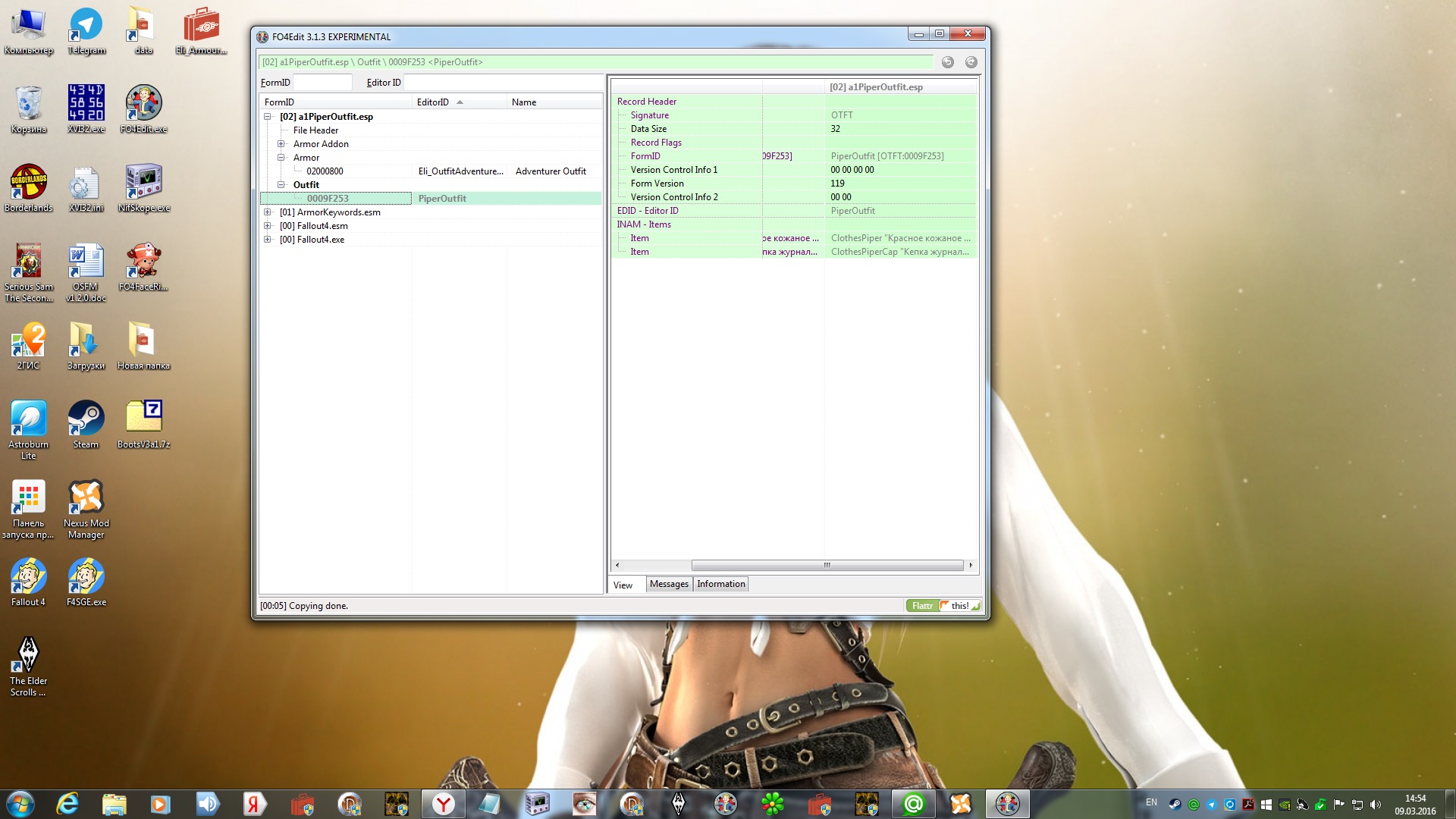
Кепочку трогать не будем, хотя можно и от нее избавиться, а пальто удалим, для этого скопируем в буфер обмена EditorID нашего костюма Авантюриста, дважды кликнем на EditorID красного пальто, а когда он приобретет интенсивный синий цвет, заменим это пальто на наш костюм:
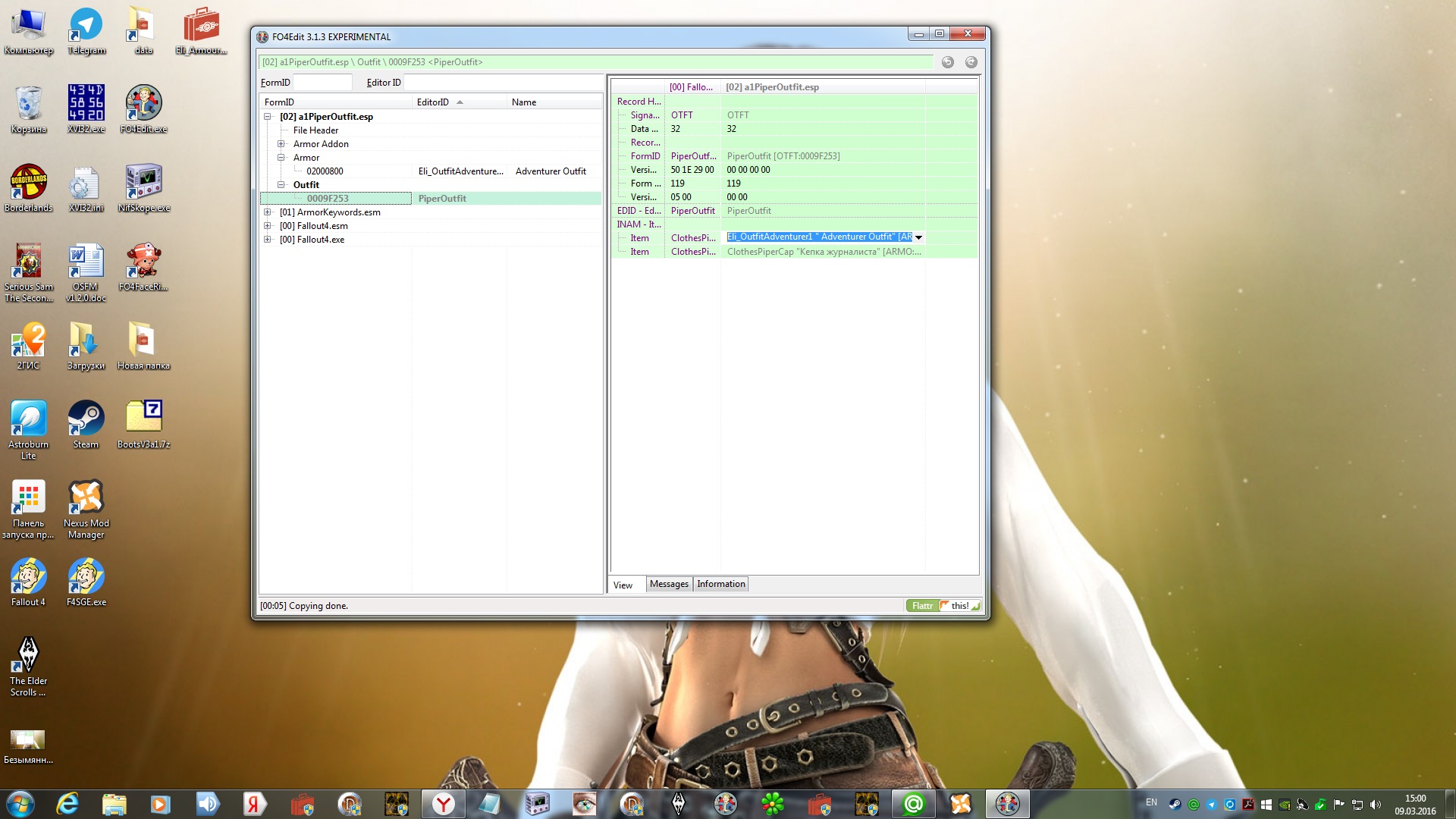
Дело сделано, можно закрывать программу, подключать наш мод в NMM и запускать игру, чтобы проверить, не накосячили ли мы где-нибудь. К счастью, все в порядке:

Я описал всего лишь один пример использования данной технологии, далеко не самый сложный, но все же надеюсь, что эта небольшая инструкция поможет вам переодеть своих NPC. Если же возникнут вопросы, а они почти наверняка возникнут, я постараюсь на них ответить, спрашивайте в комментариях или в ЛС.

Подскажите программы и инструкции к ним с помощью которых можно делать новые земли и локации или где эту информацию можно почитать .Вопрос обращён к мододелам которые пользуются этими программами .Спасибо.

kiliangrey
С английским дружишь ? Если нет, то придется довольствоваться готовыми модами.

Да написать названия сайтов с модами для фалаут это просто гениально .Вопрос обращён к мододелам которые пользуются этими программами.

kiliangrey
Окей, тебе человек дал название сайтов где подробно написано как и чем делать моды тебе не нравится дык ты еще и наезжаешь на него
Creation Kit - им делают моды, давай на меня наедь что я тебе подробно все не расписал
2. Наводим прицел на выброшенный предмет, нажимаем и УДЕРЖИВАЕМ кнопку E (Взять предмет), обязательно удерживаем кнопу, при этом предмет не берется в инвентарь, а как бы застывает в воздухе, при этом его можно перенести и тд
3. Открываем консоль и набираем команду GetPlayerGrabbedRef
4. На экране появляется ID нужного предмета (например ff001e12). консоль не закрываем.
5. В консоли набираем команду [FormID].amod [ModID], где FormID - это полученный ID предмета, ModID - это ID легендарного мода (например 1F04B8 для модификации Instigating - Двойной урон по цели с полным здоровьем). В нашем примере набираем такую команду: ff001e12.amod 1F04B8
6. ГОТОВО! Предмет респавнится рядом с Вами с примененным модом. Подбираете его и наслаждаетесь легендарным оружием или броней!
К одному предмету можно применить только один мод.
Если нужно применить другой мод к измененному предмету, нужно повторить шаги 1-3, так как ID предмета может поменяться.
Если нужно убрать мод с предмета, то делаем шаги 1-3 и набираем команду [FormID].rmod [ModID], де FormID - это полученный ID предмета, ModID - это ID примененного к предмету мода.
Читайте также:

